

TunePat Netflix Video Downloader
Beaucoup de gens aiment regarder des films et écouter de la musique sur PS5. En plus de la console de jeu fixe de Sony, cet appareil est également équipé d'applications pour les services vidéo tels que PlayStation Video, Amazon Video, Netflix, Hulu et Animax PLUS, vous permettant de regarder vos vidéos préférées à tout moment grâce à une simple opération. Cette fois, nous allons vous présenter comment jouer à Netflix sur PS5.

Vous pouvez regarder Netflix sur PS5 dans n'importe quelle zone où Netflix est disponible. Vous pouvez diffuser des vidéos avec une résolution de jusqu'à 1080p . Si la connexion Internet prend en charge un débit de 5 Mbit/s ou plus, les films peuvent être diffusés à un débit supérieur.
Note: Si vous souhaitez diffuser du contenu HDR et Ultra HD à partir de Netflix, vous avez besoin de répondre à cette exigence : un téléviseur compatible 4K et la dernière Sony PlayStation 5; Abonnement Ultra HD de Netflix; connexion internet stable 25 Mbit/s. Ensuite, vous pouvez regarder la série ou le film intitulé HDR.
Étape 1Installez l'application Netflix
Pour regarder le film ou la série sur PS5, vous avez besoin d'installer l'application Netflix sur PS5. Vous pouvez le trouver dans le Playstation Store en naviguant sur PlayStation Store >> Applications >> Films et séries télévisées >> Netflix . Cliquez sur le bouton de téléchargement pour installer l'application. Après avoir installé l'application, vous pouvez la trouver dans la zone TV et vidéo sur la page de démarrage de la PS5.
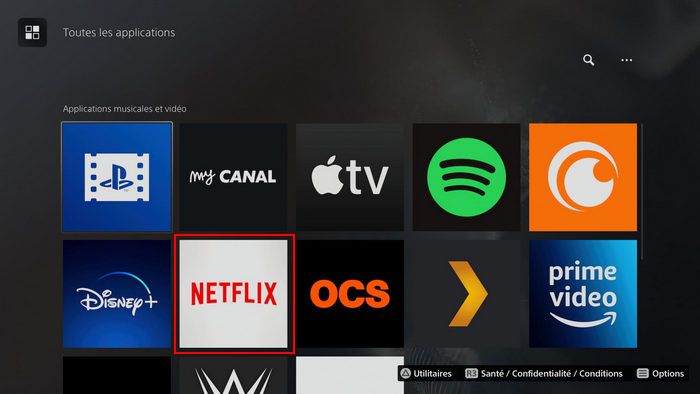
Étape 2Connectez-vous à votre compte Netflix
Cliquez sur Netflix pour l'exécuter. Connectez-vous ensuite via le contrôleur. Vous êtes maintenant prêt à regarder des vidéos Netflix sur PS5. Utilisez la manette PS5 pour trouver le film que vous voulez et lisez-le avec X. Si vous mettez le film en pause, appuyez également sur le bouton X de la manette. Vous pouvez avancer et reculer rapidement avec le pavé de commande ou le joystick analogique. Vous pouvez avancer et reculer rapidement à l'aide du pavé de commande ou du joystick analogique. Pour accéder aux options de lecture, appuyez sur le bouton Cercle. Ici, vous pouvez, par exemple, changer la langue de l'audio et des sous-titres ou appeler d'autres épisodes d'une série.
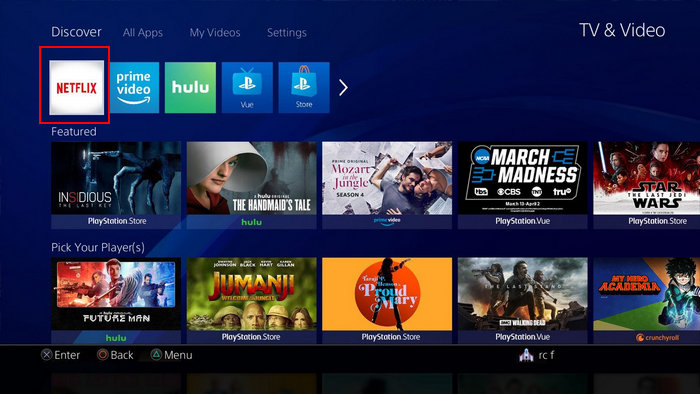
Bien qu'il soit pratique de regarder des vidéos Netflix directement sur la PS5, il existe diverses restrictions de lecture en fonction de votre forfait Netflix. Outre la qualité de l'image, le nombre d'appareils pouvant être lus simultanément est également important. Bien entendu, si la TV cible et la PS5 ne prennent pas en charge la 4K elle ne pourra pas l'afficher en 4K même si vous avez l'abonnement Ultra HD.
Afin de supprimer ces restrictions, nous utiliserons TunePat Netflix Video Downloader pour télécharger des films ou des séries. Il vous permet de télécharger autant de films et de séries que possible à partir de Netflix, de les enregistrer sur l'appareil, puis de transférer les fichiers de sortie sur PS5.
Caractéristiques clés de TunePat Netflix Video Downloader
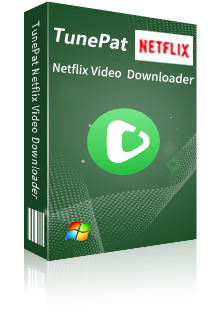
TunePat Netflix Video Downloader
Nous vous montrerons comment utiliser TunePat pour télécharger des films ou des émissions de télévision Netflix. Veuillez télécharger la dernière version du programme sur votre Windows ou Mac.
Étape 1Lancez TunePat et connectez-vous à Netflix
Après avoir lancé TunePat, nous devons nous connecter à Netflix dans le programme. Entrez n'importe quel mot dans la barre de recherche et appuyez sur Entrée. Une fenêtre apparaîtra vous demandant de saisir votre compte et votre mot de passe Netflix.
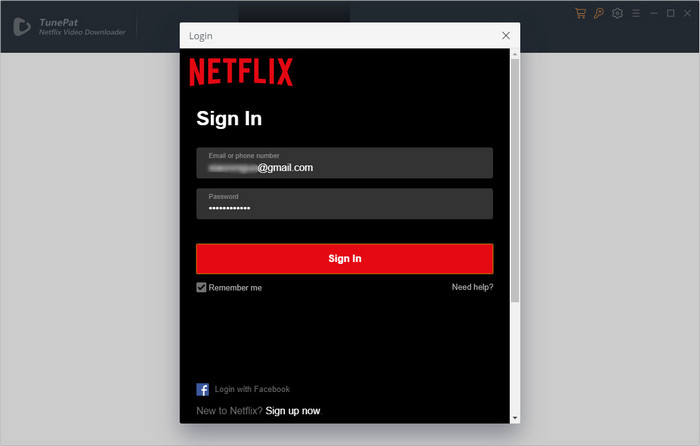
Étape 2Personnalisez les paramètres de sortie
Cliquez sur le bouton Paramètres dans le coin supérieur droit de l'écran. En outre, vous pouvez définir la qualité vidéo, la langue de l'audio et des sous-titres que vous souhaitez télécharger, et comment enregistrer les fichiers de sous-titres.
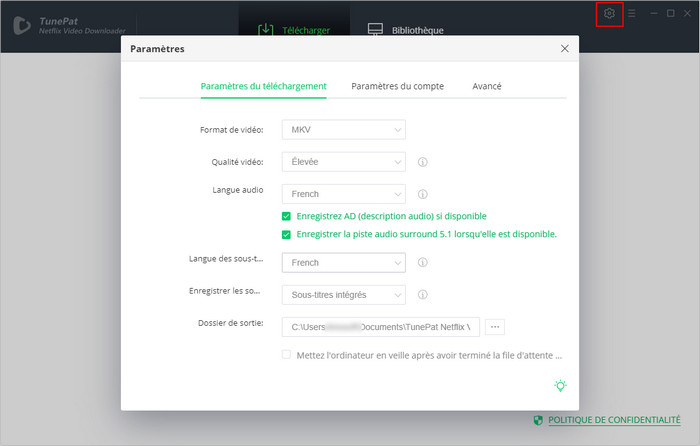
Étape 3Recherchez des vidéos Netflix par nom ou URL
Veuillez rechercher des films ou des émissions de télévision Netflix par le nom ou le lien des vidéos. Vous pouvez entrer les mots-clés du nom d'une vidéo, TunePat trouvera le contenu publié pour vous. Si vous recherchez des vidéos Netflix par URL, TunePat vous montrera simplement la vidéo que vous souhaitez télécharger.
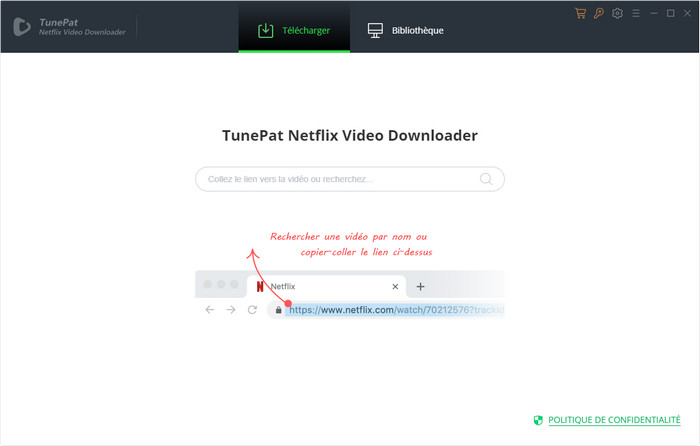
Étape 4Choisissez les paramètres de téléchargement avancés
Dans les paramètres de téléchargement avancés, vous pouvez choisir la qualité vidéo avec un débit binaire différent, ainsi que les audios et les sous-titres.
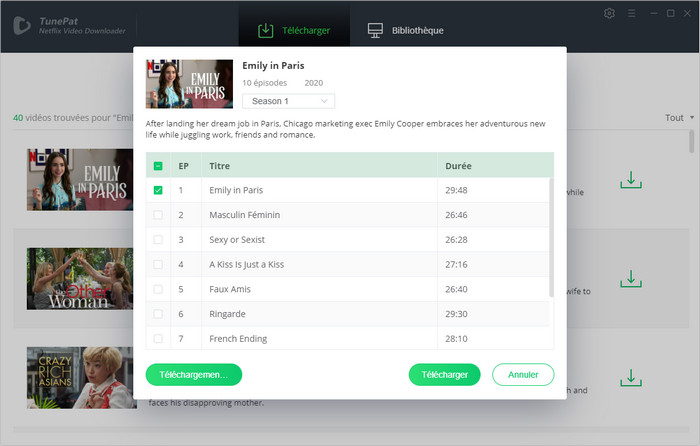
Étape 5 Téléchargez des vidéos Netflix
Après cela, vous pouvez maintenant télécharger les vidéos sélectionnées sur votre ordinateur en cliquant sur le bouton Télécharger.
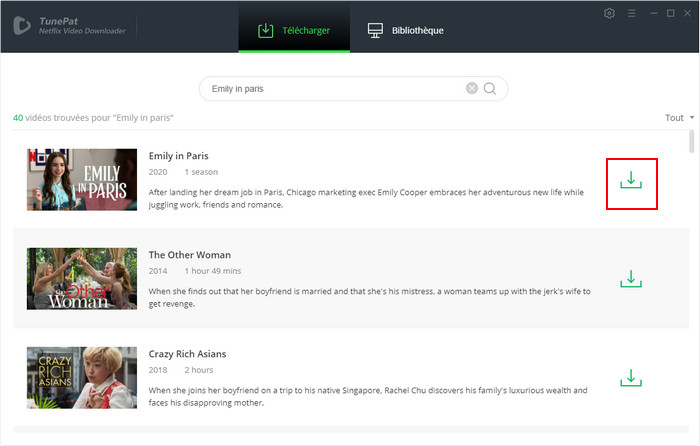
Étape 6Regardez hors ligne sur PS5
Après le téléchargement, cliquez sur Bibliothèque et vérifiez ce que vous avez téléchargé. Cliquez sur l'icône Dossier derrière chaque vidéo pour trouver le fichier local. Vous pouvez maintenant transférer les vidéos téléchargée de Netflix vers PS5. Ensuite, vous pouvez les regarder hors ligne sur PS5.
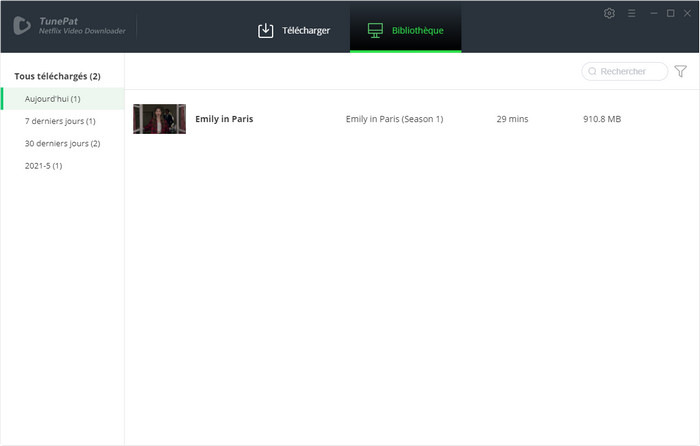
Voilà qui termine l'explication des deux méthodes de lecture pour Netflix Movie sur PS5. Si vous souhaitez lire des vidéos Netflix sur PS5 mais ne souhaitez pas modifier votre plan tarifaire Netflix et supprimer les restrictions sur le visionnage de vidéos Netflix sur plusieurs appareils en même temps, vous pouvez utiliser la méthode 2. Cette méthode vous permet de télécharger des vidéos depuis Netflix et de les transférer sur PS5 afin de pouvoir regarder des vidéos Netflix hors ligne lors de vos déplacements. Si vous souhaitez regarder des vidéos Netflix à tout moment, n'importe où, téléchargez et utilisez TunePat Netflix Video Downloader !
Note : La version d'essai gratuite de TunePat Netflix Video Downloader ne permet que de convertir les premières 5 minutes des vidéos. Vous pouvez débloquer la limite en achetant la version complète. De plus, tout le contenu Netflix est protégé par le droit d'auteur. C'est uniquement pour l'appréciation personnelle, sans autorisation, la diffusion et l'utilisation commerciale sont interdites.

Vous voulez lire une vidéo Amazon sur plus d'appareils? TunePat Amazon Video Downloader est exactement ce dont vous avez besoin. Il prend en charge le téléchargement de toute vidéo à partir de Prime Video au format MP4 ou MKV, avec une qualité HD conservée. Donnez-lui une chance maintenant!
En savoir plus >De quoi vous aurez besoin
Nouveaux Produits
Produits d'IA Puissants
Articles liés
Avis des produits
Ce qu'on garantit

Garantie de Remboursemnt
Tous les produits offrent une garantie de remboursement.

Achat sécurisé
Toutes les transactions dans le processus de paiement sont protégées par SSL.

100% Sain et Sauf
Tous les logiciels sont exempts de virus.